首页
linux查看java路径
linux查看java路径
时间: 2023-03-16 22:45:29
浏览: 673
在Linux中查看Java路径可以使用以下命令: 1. 输入命令:`which java`,可以查看Java的安装路径。 2. 输入命令:`echo $JAVA_HOME`,可以查看Java的环境变量路径。 3. 输入命令:`java -version`,可以查看Java的版本信息,其中包含Java的安装路径。 希望能对您有所帮助。
阅读全文
相关推荐
linux中java获取路径的实例代码
在本篇文章里小编给大家整理的是一篇关于linux中java获取路径的实例代码以及相关知识点,有兴趣的朋友们可以学习参考下。
Linux查看处理Java进程
Linux查看处理Java进程
windows linux 下,获取java项目绝对路径的方法
windows linux 下,获取java项目绝对路径的方法,struts2设置了struts.multipart.saveDir后会在根目录建立文件夹,这样会涉及linux下的权限问题
Linux命令查看java版本
### Linux命令查看Java版本及相关知识点 #### 标题解析:“Linux命令查看java版本” 此标题主要涉及在Linux系统中如何检查已安装Java的版本。在Linux环境下,这通常通过java -version命令来实现。 #### 描述...
Java路径问题
### Java路径问题详解 在Java开发中,正确配置和理解路径是至关重要的,尤其是在处理类加载、资源定位和系统配置时。本文将深入探讨Java路径问题,包括如何解决Java安装和使用过程中的常见路径问题,以及如何有效地...
Linux下Java环境配置详解:从安装到路径设置
1. **设置PATH变量**:在Linux shell中,PATH环境变量用于指示系统在执行Java命令时查找其可执行文件的路径。在安装JDK后,需要将$JAVA_HOME/bin添加到PATH中,这样系统就可以在任何位置运行javac、java和javadoc...
设置JAVA路径教程
Java路径设置是每个Java开发者必须掌握的基本技能,尤其是在命令行环境下执行Java程序时。这篇教程将引导初学者了解如何在不同的操作系统中配置Java环境变量,确保系统能够正确找到Java开发工具(JDK)并运行Java...
Linux版本Java安装包
- 验证安装是否成功,可以运行java -version命令查看Java版本。 此外,为了系统级地使用新安装的Java,还需要将上述环境变量设置写入用户的bash配置文件(如~/.bashrc或~/.bash_profile),以便每次登录时...
linux下java安装包
在Linux系统中安装Java开发工具包(Java Development Kit,简称JDK)是许多...这个过程虽然相对手动,但能确保你对Java的安装路径和环境配置有完全的控制。对于那些依赖特定Java版本的项目,这种安装方式尤其有用。
linux安装Java jdk
1. 创建安装目录,在 /usr/java 下建立安装路径,并将文件移到该路径下:mkdir /usr/java 2. 将 JDK 移动到该目录下,执行以下命令:chmod 755 jdk-6u45-linux-x64-rpm.bin(更改权限)和 ./jdk-6u45-linux-x...
linux 安装 jdk Linux开发Java 程序设置
export JAVA_HOME=/usr/lib/jvm/java-1.8.0-openjdk-amd64 # 替换为实际的JDK路径 export PATH=$JAVA_HOME/bin:$PATH 然后执行: source ~/.bashrc # 或 source ~/.bash_profile 4. **测试Java...
linux资源多路径配置
linux资源多路径配置 非常好的技术文档
java路径设置.pdf
### Java路径设置详解 #### 一、环境变量概述 在Java开发环境中,为了确保程序能够正确地编译和运行,我们需要设置几个关键的环境变量。这些变量包括JAVA_HOME、PATH以及CLASSPATH。它们对于构建Java开发...
Java-call-linux-ffmpeg.zip_ffmpeg_ffmpeg java linux_java ffmpeg_
首先,ffmpeg_java_linux这个标签表明我们将探讨的是Java与Linux系统间的交互,这通常涉及到使用Java的Runtime类或者更高级的ProcessBuilder来执行系统命令。在Java中,我们可以通过Runtime.getRuntime().exec...
java8 -windows - linux版本 java11 -windows - linux版本
在Linux系统中,我们通常需要下载.tar.gz格式的文件,例如jdk-8u261-linux-x64.tar.gz,解压后将JDK路径添加到系统环境变量JAVA_HOME中,以便于命令行使用。 接下来,Java 11(Java SE 11)作为长期支持(LTS...
Linux 下java开发入门
在Linux环境下进行Java开发是一项对技术要求较高的工作,它涉及到操作系统、编程语言和集成开发环境等多个方面的知识。本文将深入探讨Linux系统下Java开发的基本步骤,包括JDK的安装、Eclipse IDE的配置以及相关开发...
Linux下Java环境配置
在Linux系统中配置Java开发环境是开发者的基本技能之一,这对于运行Java应用程序或进行Java开发至关重要。本文将详细讲解如何在Linux环境下配置Java环境变量,包括安装Java、设置PATH和JAVA_HOME,以及验证安装。 ...
Java路径总结:相对路径与绝对路径解析
对于操作系统来说,这通常是以驱动器字母(如C:)开始,然后是路径分隔符(如Windows中的\或Unix/Linux中的/)。在Web环境中,绝对路径还包括服务器的URL,例如http://www.sun.com/index.htm,它是Web资源的全局唯一...
Windows/Linux Java项目绝对路径获取与struts.multipart.saveDir权限解决方案
在Windows和Linux环境下,Java项目开发过程中,处理项目绝对路径是一项常见的任务,尤其是在Struts2框架中,当设置了struts.multipart.saveDir属性来指定文件保存位置时,可能会遇到与文件系统权限相关的挑战。...
若依管理存在任何文件读取漏洞检测系统,渗透测试.zip
若依管理存在任何文件读取漏洞检测系统,渗透测试若一管理系统发生任意文件读取若依管理系统存在任何文件读取免责声明使用本程序请自觉遵守当地法律法规,出现一切后果均与作者无关。本工具旨在帮助企业快速定位漏洞修复漏洞,仅限安全授权测试使用!严格遵守《中华人民共和国网络安全法》,禁止未授权非法攻击站点!由于作者用户欺骗造成的一切后果与关联。毒品用于非法一切用途,非法使用造成的后果由自己承担,与作者无关。食用方法python3 若依管理系统存在任意文件读取.py -u http://xx.xx.xx.xxpython3 若依管理系统存在任意文件读取.py -f url.txt
CSDN会员
开通CSDN年卡参与万元壕礼抽奖
海量
VIP免费资源
千本
正版电子书
商城
会员专享价
千门
课程&专栏
全年可省5,000元
立即开通
全年可省5,000元
立即开通
最新推荐
Java调用linux shell脚本的方法
在Java编程中,有时我们需要与操作系统进行交互,例如在Linux环境下执行shell脚本来完成特定的任务。本文将详细探讨如何在Java程序中调用Linux shell脚本,并解释相关的关键概念和步骤。 首先,调用shell脚本的基本...
完美解决Java获取文件路径出现乱码的问题
在Java编程中,文件路径处理是一项常见的任务,但当路径中包含中文字符或特殊字符时,可能会遇到乱码问题。本文将深入探讨这个问题,并提供一个简单的解决方案。 首先,我们需要理解为什么会发生路径乱码。Java在...
window与linux项目部署之linux文件路径不存在问题
在软件开发过程中,尤其是在跨平台的项目部署中,经常遇到的一个问题就是在Windows和Linux系统之间,文件路径处理的不同导致的问题。本文主要讨论的是在Window与Linux项目部署时遇到的“Linux文件路径不存在”的问题...
Linux通用java程序启动脚本代码实例
【Linux通用Java程序启动脚本】是用于在Linux操作系统中便捷地启动、停止、重启以及检查Java应用程序状态的脚本。这种脚本通常采用bash语言编写,能够灵活适应不同的Java项目,只需调整其中的配置变量即可。以下是...
Java远程连接Linux服务器并执行命令及上传文件功能
Java远程连接Linux服务器并执行命令及上传文件功能 本文主要介绍了如何使用Java语言远程连接Linux服务器并执行命令及上传文件的功能。该功能主要通过使用JSch库和Apache Commons Logging库来实现远程连接和文件上传...
C语言数组操作:高度检查器编程实践
资源摘要信息: "C语言编程题之数组操作高度检查器" C语言是一种广泛使用的编程语言,它以其强大的功能和对低级操作的控制而闻名。数组是C语言中一种基本的数据结构,用于存储相同类型数据的集合。数组操作包括创建、初始化、访问和修改元素以及数组的其他高级操作,如排序、搜索和删除。本资源名为“c语言编程题之数组操作高度检查器.zip”,它很可能是一个围绕数组操作的编程实践,具体而言是设计一个程序来检查数组中元素的高度。在这个上下文中,“高度”可能是对数组中元素值的一个比喻,或者特定于某个应用场景下的一个术语。 知识点1:C语言基础 C语言编程题之数组操作高度检查器涉及到了C语言的基础知识点。它要求学习者对C语言的数据类型、变量声明、表达式、控制结构(如if、else、switch、循环控制等)有清晰的理解。此外,还需要掌握C语言的标准库函数使用,这些函数是处理数组和其他数据结构不可或缺的部分。 知识点2:数组的基本概念 数组是C语言中用于存储多个相同类型数据的结构。它提供了通过索引来访问和修改各个元素的方式。数组的大小在声明时固定,之后不可更改。理解数组的这些基本特性对于编写有效的数组操作程序至关重要。 知识点3:数组的创建与初始化 在C语言中,创建数组时需要指定数组的类型和大小。例如,创建一个整型数组可以使用int arr[10];语句。数组初始化可以在声明时进行,也可以在之后使用循环或单独的赋值语句进行。初始化对于定义检查器程序的初始状态非常重要。 知识点4:数组元素的访问与修改 通过使用数组索引(下标),可以访问数组中特定位置的元素。在C语言中,数组索引从0开始。修改数组元素则涉及到了将新值赋给特定索引位置的操作。在编写数组操作程序时,需要频繁地使用这些操作来实现功能。 知识点5:数组高级操作 除了基本的访问和修改之外,数组的高级操作包括排序、搜索和删除。这些操作在很多实际应用中都有广泛用途。例如,检查器程序可能需要对数组中的元素进行排序,以便于进行高度检查。搜索功能用于查找特定值的元素,而删除操作则用于移除数组中的元素。 知识点6:编程实践与问题解决 标题中提到的“高度检查器”暗示了一个具体的应用场景,可能涉及到对数组中元素的某种度量或标准进行判断。编写这样的程序不仅需要对数组操作有深入的理解,还需要将这些操作应用于解决实际问题。这要求编程者具备良好的逻辑思维能力和问题分析能力。 总结:本资源"c语言编程题之数组操作高度检查器.zip"是一个关于C语言数组操作的实际应用示例,它结合了编程实践和问题解决的综合知识点。通过实现一个针对数组元素“高度”检查的程序,学习者可以加深对数组基础、数组操作以及C语言编程技巧的理解。这种类型的编程题目对于提高编程能力和逻辑思维能力都有显著的帮助。
管理建模和仿真的文件
管理Boualem Benatallah引用此版本:布阿利姆·贝纳塔拉。管理建模和仿真。约瑟夫-傅立叶大学-格勒诺布尔第一大学,1996年。法语。NNT:电话:00345357HAL ID:电话:00345357https://theses.hal.science/tel-003453572008年12月9日提交HAL是一个多学科的开放存取档案馆,用于存放和传播科学研究论文,无论它们是否被公开。论文可以来自法国或国外的教学和研究机构,也可以来自公共或私人研究中心。L’archive ouverte pluridisciplinaire
【KUKA系统变量进阶】:揭秘从理论到实践的5大关键技巧
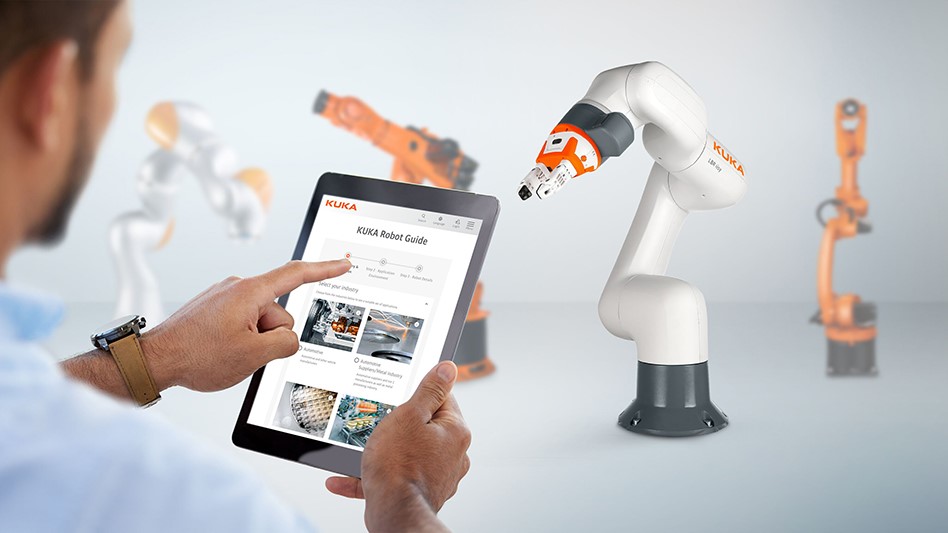 参考资源链接:[KUKA机器人系统变量手册(KSS 8.6 中文版):深入解析与应用](https://wenku.csdn.net/doc/p36po06uv7?spm=1055.2635.3001.10343) # 1. KUKA系统变量的理论基础 ## 理解系统变量的基本概念 KUKA系统变量是机器人控制系统中的一个核心概念,它允许
如何使用Python编程语言创建一个具有动态爱心图案作为背景并添加文字'天天开心(高级版)'的图形界面?
要在Python中创建一个带动态爱心图案和文字的图形界面,可以结合使用Tkinter库(用于窗口和基本GUI元素)以及PIL(Python Imaging Library)处理图像。这里是一个简化的例子,假设你已经安装了这两个库: 首先,安装必要的库: ```bash pip install tk pip install pillow ``` 然后,你可以尝试这个高级版的Python代码: ```python import tkinter as tk from PIL import Image, ImageTk def draw_heart(canvas): heart = I
基于Swift开发的嘉定单车LBS iOS应用项目解析
资源摘要信息:"嘉定单车汇(IOS app).zip" 从标题和描述中,我们可以得知这个压缩包文件包含的是一套基于iOS平台的移动应用程序的开发成果。这个应用是由一群来自同济大学软件工程专业的学生完成的,其核心功能是利用位置服务(LBS)技术,面向iOS用户开发的单车共享服务应用。接下来将详细介绍所涉及的关键知识点。 首先,提到的iOS平台意味着应用是为苹果公司的移动设备如iPhone、iPad等设计和开发的。iOS是苹果公司专有的操作系统,与之相对应的是Android系统,另一个主要的移动操作系统平台。iOS应用通常是用Swift语言或Objective-C(OC)编写的,这在标签中也得到了印证。 Swift是苹果公司在2014年推出的一种新的编程语言,用于开发iOS和macOS应用程序。Swift的设计目标是与Objective-C并存,并最终取代后者。Swift语言拥有现代编程语言的特性,包括类型安全、内存安全、简化的语法和强大的表达能力。因此,如果一个项目是使用Swift开发的,那么它应该会利用到这些特性。 Objective-C是苹果公司早前主要的编程语言,用于开发iOS和macOS应用程序。尽管Swift现在是主要的开发语言,但仍然有许多现存项目和开发者在使用Objective-C。Objective-C语言集成了C语言与Smalltalk风格的消息传递机制,因此它通常被认为是一种面向对象的编程语言。 LBS(Location-Based Services,位置服务)是基于位置信息的服务。LBS可以用来为用户提供地理定位相关的信息服务,例如导航、社交网络签到、交通信息、天气预报等。本项目中的LBS功能可能包括定位用户位置、查找附近的单车、计算骑行路线等功能。 从文件名称列表来看,包含的三个文件分别是: 1. ios期末项目文档.docx:这份文档可能是对整个iOS项目的设计思路、开发过程、实现的功能以及遇到的问题和解决方案等进行的详细描述。对于理解项目的背景、目标和实施细节至关重要。 2. 移动应用开发项目期末答辩.pptx:这份PPT文件应该是为项目答辩准备的演示文稿,里面可能包括项目的概览、核心功能演示、项目亮点以及团队成员介绍等。这可以作为了解项目的一个快速入门方式,尤其是对项目的核心价值和技术难点有直观的认识。 3. LBS-ofo期末项目源码.zip:这是项目的源代码压缩包,包含了完成单车汇项目所需的全部Swift或Objective-C代码。源码对于理解项目背后的逻辑和实现细节至关重要,同时也是评估项目质量、学习最佳实践、复用或扩展功能的基础。 综合上述信息,"嘉定单车汇(IOS app).zip"不仅仅是一个应用程序的压缩包,它还代表了一个团队在软件工程项目中的完整工作流程,包含了项目文档、演示材料和实际编码,为学习和评估提供了一个很好的案例。